Hur man ändrar standard Google-konto

Använder du flera Google-konton på Android och PC och vet inte hur man ändrar standard Google-konto? Läs vidare för att lära dig de hemliga stegen.
Apple har alltid gjort att dess funktioner sticker ut och iMessage är en sms-app som får Android-användare att längta efter det. Du skickar och tar emot sms på din telefon hela tiden, men det är skillnad på att använda den på iPhone och Android. Dessutom kan du skicka och ta emot texter från din dator för enkel användning.
Standardappen för iPhone heter iMessage som låter användarna skicka och ta emot textmeddelanden, bilder, videor, dokument och plats.
Obs: iMessages får endast användas av Apples produktägare och all annan användning är förbjuden.
Eftersom Android-telefoner är mycket uppskattade av människor över hela världen. Eftersom de har höjt sitt spel i design, batteritid, nya funktioner med varje uppdatering. Textmeddelandet är en sådan sak som drar ner det jämfört med iPhones och iPads.
Men om vi berättar att du kan använda iMessage på din Android-enhet, kommer det inte att vara en lögn. Det kommer att bli så enkelt att prata med iPhone-användare också.
Det finns ett antal appar tillgängliga för Android-telefonanvändare att använda iMessage på sina enheter.
Saker du behöver för det – Android-telefon med version 6.0 eller högre och Mac med OS 10.10.
Vi kommer att diskutera de bästa av dem:
1. weMessage:
weMessage är ett användbart program som låter dig se meddelandeappen från Apple på din Android. När du har installerat den på din telefon, se till att installera den på Mac för att appen ska fungera. Den här appen fungerar som en server och du måste logga in från Mac, så den skickar meddelanden direkt till din Android-telefon.
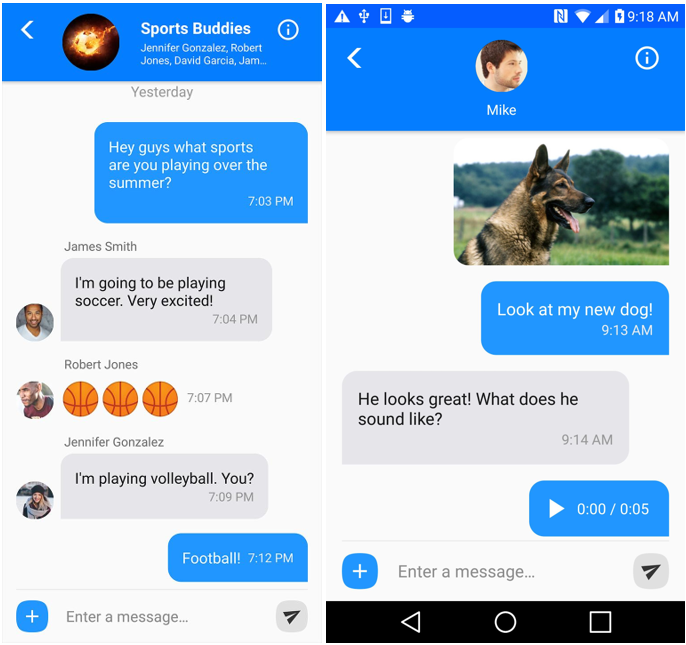
Det kan hjälpa dig att använda de fantastiska funktionerna från iMessage, från att bifoga filer till att skapa grupper.
För att få installationen måste du först skapa ett Apple-ID för att använda appen på, inte nödvändigt om du har som du använder en Mac. Den innehåller en inbyggd videospelare som spelar upp videofiler i appen.
Se även:-
Hur man ändrar appikoner på Android och...
2. AirMessage:
AirMessage är en annan underbar app för att göra det möjligt för Android-telefonen att skicka och ta emot iMessage. Som namnet antyder, meddelandelikhet med den som används på iPhones, men detta ska användas på Android. Du måste installera appen från Google Play Butik och installera JavaScript som behövs på Mac. Det är återigen en serverbaserad tjänst som skickar meddelanden till din Android-enhet när den väl har installerats.
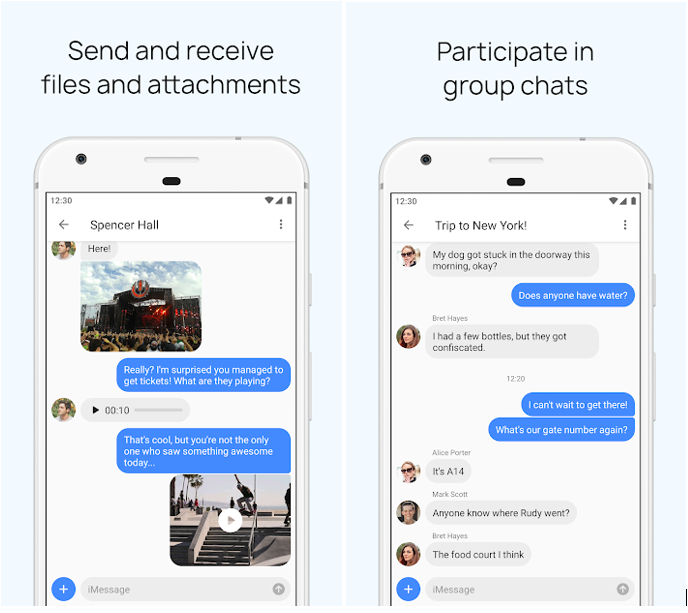
Du kan bifoga bilder, ljud, videor och andra filer i appen för att skicka den till en annan användare. Du kan också delta i gruppchattarna i iMessage nu. Du kan välja bland de tillgängliga teman och lägga till dem i varje chatt för en personlig touch. Den innehåller också ett mörkt tema som ska användas för nattläge. Andra funktioner från iMessage som tapback, läskvitto är också integrerade i appen. Du är fri att använda klistermärkena för appen och även meddelandeeffekterna. Skapa några nya grupper och njut av att skicka sms.
När du använder en av dessa appar för att skicka och ta emot iMessage på Android. Den kommer nu att använda data på din telefon. Du måste hålla dina uppgifter kontrollerade med Kontrollera dataanvändning för Android. Det hjälper dig att lägga upp en installationsplan för att övervaka din telefondata.
För att avsluta:
Det är fantastiskt att få iMessage på din Android-telefon med dess många användbara funktioner. Skaffa någon av dessa två appar för att skicka och ta emot foton, videor och filer på din Android-telefon precis som iPhone. Allt du behöver är en Mac för att dirigera meddelanden från servrarna.
Använder du flera Google-konton på Android och PC och vet inte hur man ändrar standard Google-konto? Läs vidare för att lära dig de hemliga stegen.
Facebook-berättelser kan vara mycket roliga att göra. Här är hur du kan skapa en berättelse på din Android-enhet och dator.
Fyller det på din Android? Lös problemet med dessa nybörjarvänliga tips för alla enheter.
Hur man aktiverar eller inaktiverar stavningskontrollfunktioner i Android OS.
En handledning som visar hur du aktiverar utvecklaralternativ och USB-felsökning på Samsung Galaxy Tab S9.
Älskar du att läsa e-böcker på Amazon Kindle Fire? Lär dig hur du lägger till anteckningar och markerar text i en bok på Kindle Fire.
Jag ger en lista över saker du kan prova om din Android-enhet verkar starta om slumpmässigt utan uppenbar anledning.
Vill du lägga till eller ta bort e-postkonton på din Fire-surfplatta? Vår omfattande guide går igenom processen steg för steg, vilket gör det snabbt och enkelt att hantera dina e-postkonton på din favorit enhet. Missa inte denna viktiga handledning!
En handledning som visar två lösningar på hur man permanent förhindrar appar från att starta vid uppstart på din Android-enhet.
Behöver du nedgradera en app på Android-enhet? Läs den här artikeln för att lära dig hur du nedgraderar en app på Android, steg för steg.






